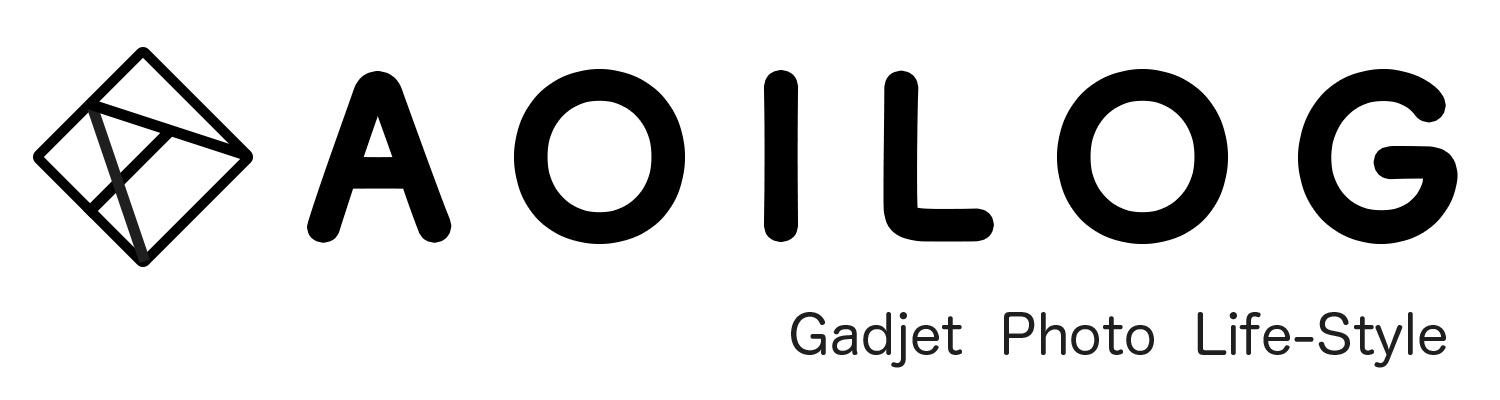この記事では、Logicoolから発売されている静音マウス「Signature M650」のレビューをしていきます。
簡単な特徴は以下になります。静音マウスであることから、オフィス・ウェブ会議中のマウスクリック音が気になる方におすすめです。
- 静音設計でクリック音を90%低減
- カラー展開は3種類、サイズは2種類
- Logi Bolt対応
- 電池寿命は24ヶ月
- 最大接続端末は1台で切替できない
価格は4,000円超えとミドルクラスのマウスになり、2022年2月にLogicoolから発売されています。
メリット・デメリットも紹介していくため、「Signature M650」を購入する時の参考になれば幸いです!
Logicool M650の概要
Logicool Signature M650の基本スペックを紹介します。
| 製品名 | Logicool Signature M650 / M650L |
|---|---|
| サイズ | M650:約 107.19 mm x 61.80 mm x 37.8 mm M650L:約 118.19 mm x 65.63 mm x 41.52mm |
| 重さ | M650:101.2g M650L: 111.2g |
| 接続方法 | Logi Bolt USBレシーバー / Bluetooth |
| センサー | ロジクール アドバンス オプティカル トラッキング(400dpi) |
| ボタン | 5個 |
| dpi | 400dpi〜4000dpi |
| ワイヤレス動作距離 | 10m |
| 対応OS | Windows / MacOS |
| 利用ソフトウェア | Logi Option+ (LOGI VOLT) |
| バッテリー | Logi Bolt USBレシーバー使用時:最長24ヵ月 Bluetooth使用時:最長20ヵ月 |
| カラー | グラファイト / オフホワイト / ローズ |
| 保証 | 2年間 |
本記事のレビューは「Signature M650 ブラック Mサイズ」になります。
Logicool M650の外観
外観を紹介していきます。
正面の画像です。右・左ボタン、スクロールとなり、スクロースはクリック可能です。

背面です。手がフィットしやすいようになめらかな曲線になっています。

右サイドです。滑り止め加工がほどこされているため扱いやすいですが、丸い部分は手垢がたまりやすくなっていてメンテナンスは少し大変です。

左サイドになります。右側同様に滑り止め加工と、ボタンが2つ配置されています。

背面です。バッテリー式ではなく、単3乾電池1本で動作します。
電池を入れ替える手間は年間に数回あるものの、バッテリーの劣化によるマウスの買い替えは気にしなくて良くなります。

カラーは3色展開されているため、好みの色を選ぶことができます。どのカラーでも同色のツートンカラーとなっています。
Logicool M650のメリット・良いところ
メリット・良いところは4つあります。
- クリックを90%軽減する静音設計
- 2種類のサイズ展開と3色カラー展開
- 高速スクロール可能
- ボタンカスタム可能
それぞれ解説していきます。
クリックを90%軽減する静音設計
静かなオフィスやウェブ会議中に気になるのがマウスのクリック音になります。
Signature M650はロジクール独自の「SilentTouch」採用していて、クリック感を保ちながらもクリックがほぼ無音になっています。
2種類のサイズ展開と3色カラー展開

カラーは3色展開されているため、好みの色を選ぶことができます。どのカラーでも同色のツートンカラーとなっています。
Lサイズはマウスをしっかりホールドできる点がメリットですが、手の大きさが小さいと少し操作しづらくなります。Mサイズを選択すれば大きな失敗にはならないため、サイズに迷っている方はMサイズをおすすめします。
スクロールはホイールを操作する力でコントロールする

ホイールクリックで通常のスクロールと高速スクロールを変更することはできませんが、M650は「ホイールを弾く強さ」でスクロール速度をコントロールすることができます。
軽い力でホイールを回せばそれに応じてスクロールでき、強い力でホイールを弾くと高速スクロールになります。
ただし、MXシリーズのようにフリースピンになるわけではないため、普段から大幅にスクロール操作を行う場合は不便に感じることになります。
ボタンカスタム可能
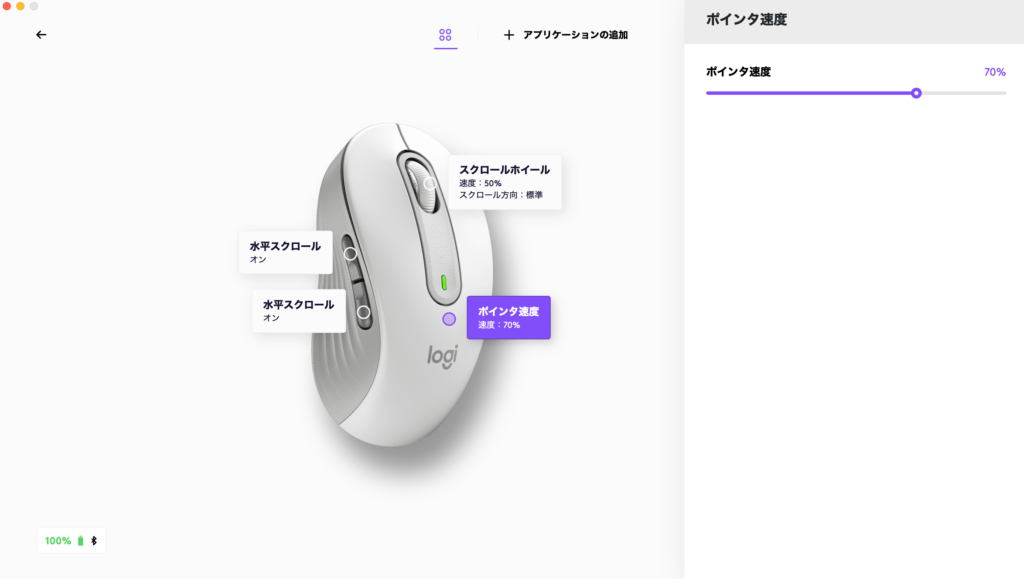
Logicool Option +でボタンに機能を割り当てることができ、マウスポインタの速度やスクロール方向、ボタン動作をカスタマイスすることができます。
また、Signature M650にはチルトボタンが無くホイール1つでは操作できませんが、初期設定では「進む」または「戻る」ボタンを「押しながら」スクロール操作をすると横スクロールになります。
はじめは慣れが少しだけ必要です。
Logicool M650のデメリット・イマイチなところ

メリット・イマイチなところは3つあります。
- 接続端末は台でマルチペアリング非対応
- 複数端末を行き来できるFlow非対応
- 横スクロールに慣れが必要
それぞれ解説していきます。
接続端末は1台でマルチペアリング非対応
ボタン1つで複数の端末を切り替えることができる「Easy-Switch」機能は搭載されていません。
複数端末を切替ながらマウスを利用する場合は都度Bluetoothペアリングを行うか付属のレシーバを差し替える必要があります。
複数端末を1台のマウスでカバーしたい場合はMXシリーズがおすすめです。
私は会社PC用にM650、普段使い用にMX Anywhere2Sを利用しています。
複数端末を1台のマウスでいききする「Flow」も非対応です。
Logicool M650 レビューまとめ

Logicool M650は静音マウスを選ぶ上で機能性・デザイン共に高い評価になります。
静音マウスを選ぶ上ではとてもおすすめでき、サイズはM・Lの2種類、カラーは3種類展開されています。
Lサイズはマウスをしっかりホールドできる点は良いのですが、多少扱いづらくなります。Mサイズを選択すれば大きな失敗にはならないため、サイズに迷っている方はMサイズをおすすめします。
上位モデルのマウスと比較して値段は安め設定されているため、機能についてはいくつか省かれてることは事前に把握しておきましょう。